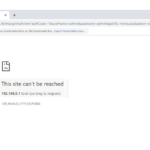方法 view TOTOLINKルーターのシステムログ?
以下の用途に適しています: N100RE、N150RT、N151RT、N200RE、N210RE、N300RT、N301RT、N302R Plus、A702R、A850R、A3002RU
アプリケーション紹介:
ルーターのシステム ログを使用すると、ネットワーク接続が失敗する理由を調べることができます。
ステップ1:
ケーブルまたはワイヤレスでコンピュータをルーターに接続し、ブラウザのアドレスバーに http://192.168.0.1 と入力してルーターにログインします。
![]()
注記:
デフォルトのアクセス アドレスは実際の状況によって異なります。製品の下部ラベルに記載されています。
ステップ2:
ユーザー名とパスワードは必須です。デフォルトでは両方とも 管理者 小文字で。クリック ログイン.

ステップ3:
入力してください 高度な設定 ルーターのページで、クリックします。 システム -> システムログ 左側のナビゲーション バーにあります。

TEP-4:
前に view ルーターのシステムログで、システムログがオンになっていることを確認します。クリック リフレッシュ ボタンを押す view システムログ。

ステップ5:
システムログをオンにしていない場合は、 ログを有効にする バーをクリックし、 適用する ボタンをクリックします。 リフレッシュ ボタンを押す view システムログ。
注: 更新ボタンをクリックしてください view 現在のログ情報。

ダウンロード
方法 view TOTOLINKルーターのシステムログ – [PDFをダウンロード]